SQL 통계
홈 화면 > 프로젝트 선택 > 통계/보고서 > SQL 통계
에이전트가 수집한 액티브 세션 내의 SQL을 실행 횟수, 수행 시간, 대기 시간 등을 기준으로 통계를 산출하고, 조회한 기간 동안의 Top SQL 목록을 제공합니다. 평균 및 최대 수행 시간을 통해 자주 수행되는 SQL 성능을 분석할 수 있는 근거를 제공합니다.
빠른 성능 분석을 위해 자주 분석하는 카테고리(DB, USERNAME, MACHINE, PROGRAM) 별로 Top SQL을 조회할 수 있습니다. 주요 조회 기준은 다음과 같습니다.
-
execute count: 해당 SQL의 실행 회수
-
elapse sum (sec): 해당 SQL의 수행 시간(초) 합계
-
elapse avg (sec): 해당 SQL 평균 수행 시간(초)으로 elapse sum / execute count의 결과값
-
elapse max (sec): 해당 SQL의 최대 수행 시간(초)
- elapse wait (sec): 해당 SQL의 대기 시간 합계(초)
- instance: 인스턴스 이름
-
physical reads: 해당 SQL이 디스크에서 데이터를 읽어온 횟수
-
session logical reads: 해당 SQL이 메모리 내에서 데이터를 읽은 횟수
-
cpu time: 해당 SQL이 실행되는 동안 사용된 CPU 시간
-
redo size: 해당 SQL이 발생시킨 트랜잭션 로그(redo log) 크기
SQL 통계 기능은 리터럴 값을 제외한 SQL을 기준으로 통계를 산출합니다.
기본 화면 안내
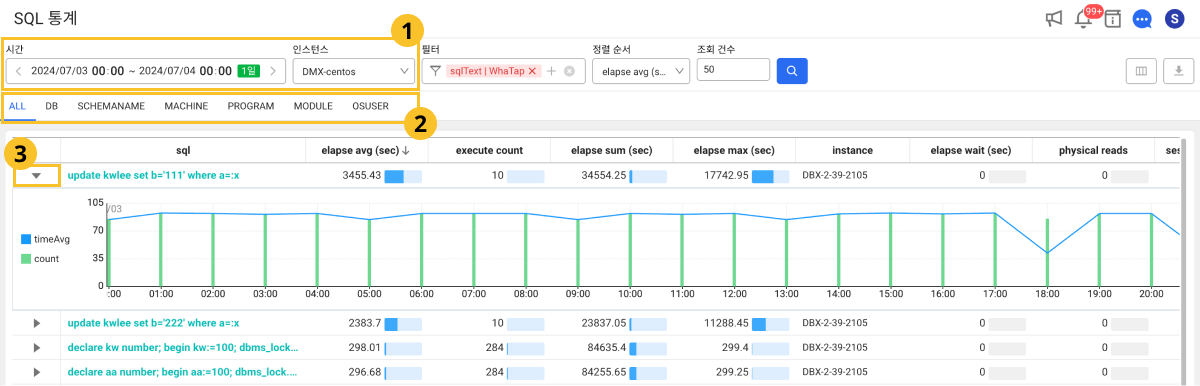
-
시간에서 데이터를 조회할 시간과 날짜를 선택하세요. 녹색 버튼을 선택해 조회 시간을 선택할 수도 있습니다.
-
인스턴스에서 데이터를 조회할 대상을 선택하세요.
-
버튼을 선택하세요.
상위 50건까지의 내용을 테이블에 표시합니다.
-
임의의 날짜와 시간을 조회하려면 시계 표시 부분을 선택하세요. 날짜와 시간 텍스트 영역을 클릭하면 날짜와 시간을 선택할 수 있는 옵션이 나타납니다.
-
테이블 헤더의 각 컬럼을 클릭하면 선택한 컬럼을 기준으로 목록을 정렬할 수 있습니다.
-
정렬 순서에서 선택한 항목 따라 조회 결과를 정렬할 수 있습니다. 원하는 항목을 선택한 다음
 버튼을 선택하세요.
버튼을 선택하세요. -
조회 건수에서 테이블에 표시할 건수를 설정할 수 있습니다. 설정을 완료한 다음
 버튼을 선택하세요.
버튼을 선택하세요. -
조회한 내용을 CSV 형식의 파일로 다운받으려면
버튼을 선택하세요.
쿼리별 수행 추이 확인하기
사용 구분별로 원하는 데이터를 분류해 조회하거나 정렬 순서를 변경할 수 있습니다. 원하는 탭을 클릭하세요.
테이블 항목별 가장 왼쪽에 ► 버튼을 선택하세요. 해당 쿼리문의 5분당 실행 횟수와 평균 수행 시간을 확인할 수 있는 차트가 나옵니다. 각 막대 그래프에 마우스를 오버하면 해당 시간의 수치를 확인할 수 있습니다.
| 정렬 기준 | 설명 |
|---|---|
| elapse avg (sec) | 평균 실행 시간이 가장 긴 값부터 정렬 |
| execute count | 실행 횟수가 많은 순서대로 정렬 |
| elapse sum (sec) | 총 실행 시간이 긴 값부터 정렬 |
| elapse max (sec) | 최대 실행 시간이 긴 값부터 정렬 |
| elapse wait | 쿼리의 대기 시간이 긴 순서대로 정렬 |
| physical read | 디스크에서 읽은 데이터 블록이 많은 순서대로 정렬 |
| session logical reads | 메모리에서 읽은 데이터 블록이 많은 순서대로 정렬 |
쿼리 미리보기
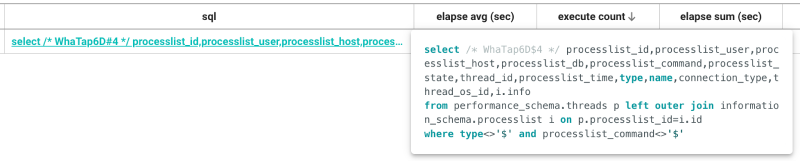
조회된 결과 목록에서 마우스 포인터를 sql 컬럼 항목으로 가져가면 쿼리문을 미리 볼 수 있습니다.
조회 결과 필터링하기
필터 조건 추가하기
조회된 결과에서 SQL 텍스트 값 또는 에이전트 이름, DB 유저 이름 등을 기준으로 원하는 필터링할 수 있습니다.
-
필터 옵션에서
버튼을 클릭하세요.
-
필터 키 항목에서 원하는 필터링 기준을 선택하세요.
-
선택한 항목의 값이 문자에 해당한다면 포함(파란색), 미포함(빨간색) 조건을 선택할 수 있습니다.

-
선택한 항목의 값이 숫자에 해당한다면
==(같음),>=(보다 크거나 같음),<=(보다 작거나 같음) 조건을 선택할 수 있습니다.
-
-
조건 항목에서 조건을 선택하세요.
-
조건과 일치시킬 문자열 또는 숫자를 입력하세요.
-
적용 버튼을 선택하세요.
필터 조건 추가 및 삭제
-
필터링 조건을 추가하려면 추가 버튼을 클릭하고, 1 ~ 5의 과정을 반복하세요. 추가한 조건은 AND(
&&) 조건으로 적용됩니다. -
조건 추가 중 일부 항목을 삭제하려면 필터 조건 오른쪽에
버튼을 클릭하세요. 전체 조건을 삭제하려면
전체 삭제 버튼을 클릭하세요.
-
필터 옵션에 적용된 조건을 빠르게 삭제하려면
버튼을 클릭하세요.
-
sqlText에 'WhaTap'이 포함된 경우 제외하도록 기본 설정되어 있습니다.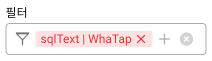
필터 조건 수정하기
-
화면 상단 필터 옵션에 적용된 항목을 클릭하세요.
-
필터 수정하기 창에서 원하는 항목을 수정한 후, 적용 버튼을 클릭하세요.